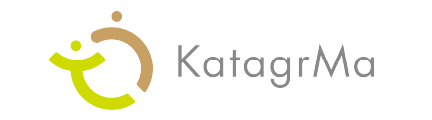回答
CSV形式で職員を一括登録・編集できます。
管理者アカウントや権限付与された職員アカウントにて作業可能です。
手順
1.KatagrMa人財育成にアクセスする
2.管理者アカウントでログインする
3.「設定」>「職員情報の設定・変更」を開く
4.「CSVインポート/エクスポート」をクリックする
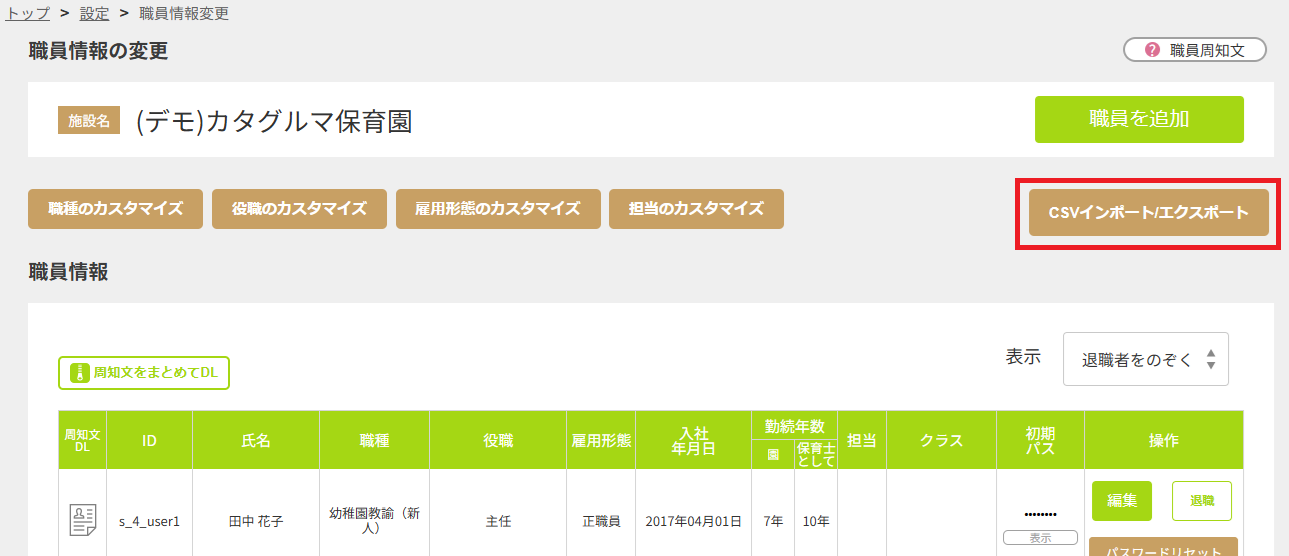
5.エクスポートの「基本情報」をクリックする
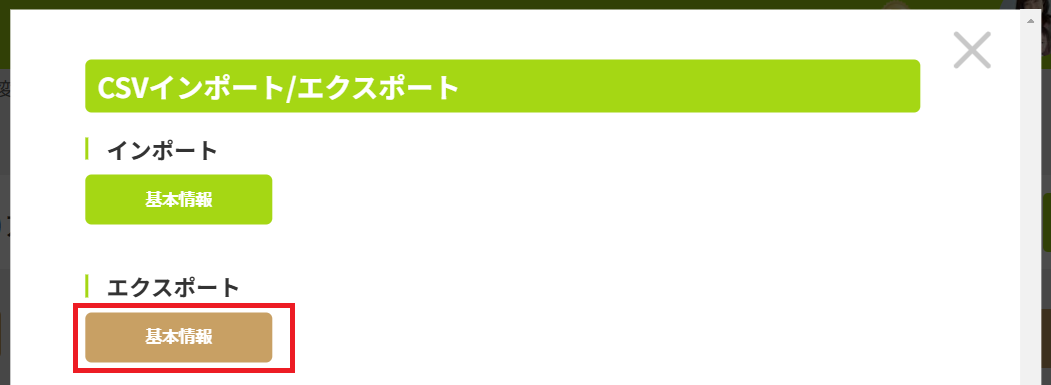
6.ダウンロードされたCSVファイルを開く
※登録済みの職員情報がCSVファイルとして出力されます。
7.CSVファイルを編集する
※「姓」「名」「所属」「職種」「役職」「雇用形態」は必須となります。
※A列の「処理区分」が空欄の場合は、修正点が画面に反映されません。
「新規」か「更新」を入力ください。
※職員を新規登録する場合は下記のようなイメージとなります。

8.編集したCSVファイルを上書き保存する
※このとき、ファイル形式をCSV形式のまま保存してください。
9.再度3~4の手順でCSVメニューを開く
10.インポートの「基本情報」をクリックする
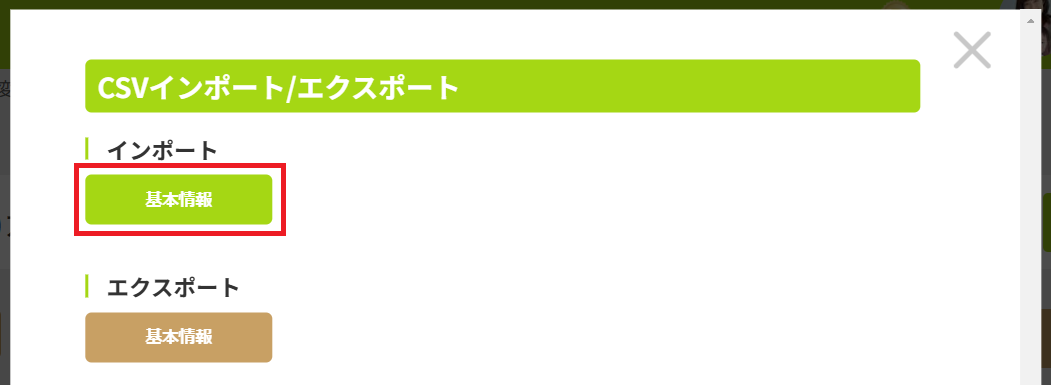
11.「ファイルを選択」をクリックする
12.編集したCSVファイルを選択する
13.「インポートする」をクリックする
14.インポート結果を確認する
※手順7のファイルをインポートすると下記のような結果となります。
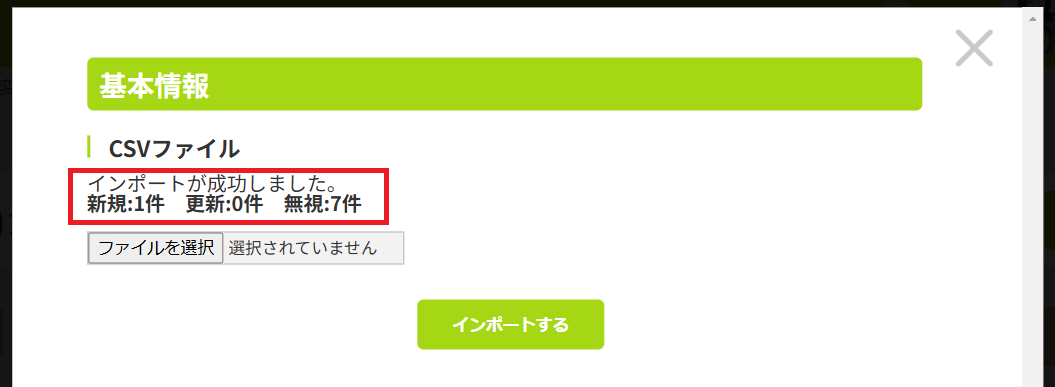
15.画面を更新するため再度「設定」>「職員情報の設定・変更」を開く
16.更新した内容が反映していることを確認する
注意点
CSVファイルを編集する際、各項目に注意点があります。
以下の表を確認のうえ、編集作業をお願いします。
| 項目名 | 説明 | 補足 |
|---|---|---|
| 処理区分 | 「新規」か「更新」を入力 | 空欄の場合はカタグルマに反映されません。 |
| ユーザーID | 変更不可 | |
| 職員ID | 変更不可 | |
| ID | 変更不可 | |
| 退職ステータス | 変更不可 | |
| 姓 | 入力必須項目 | |
| 名 | 入力必須項目 | |
| 所属 | 入力必須項目 | カタグルマに登録された施設名と一致しない名称はエラーとなります。 |
| 職種 | 入力必須項目 | カタグルマに登録された職種と一致しない名称はエラーとなります。 |
| 役職 | 入力必須項目 | カタグルマに登録された役職と一致しない名称はエラーとなります。 |
| 担当 | 任意項目 | カタグルマに登録された担当と一致しない名称はエラーとなります。 |
| クラス | 任意項目 | |
| 通知先メールアドレス | 任意項目 | |
| 入社年月日 | 任意項目 | 数字8桁で入力します。例)20240401 |
| 勤続年数(園) | 任意項目 | |
| 勤続年数(保育士として) | 任意項目 | |
| 退職年月日 | 任意項目 | 数字8桁で入力します。例)20240401 |
| 雇用形態 | 入力必須項目 | カタグルマに登録された雇用形態と一致しない名称はエラーとなります。 |
| 初期パスワード | 変更不可 |